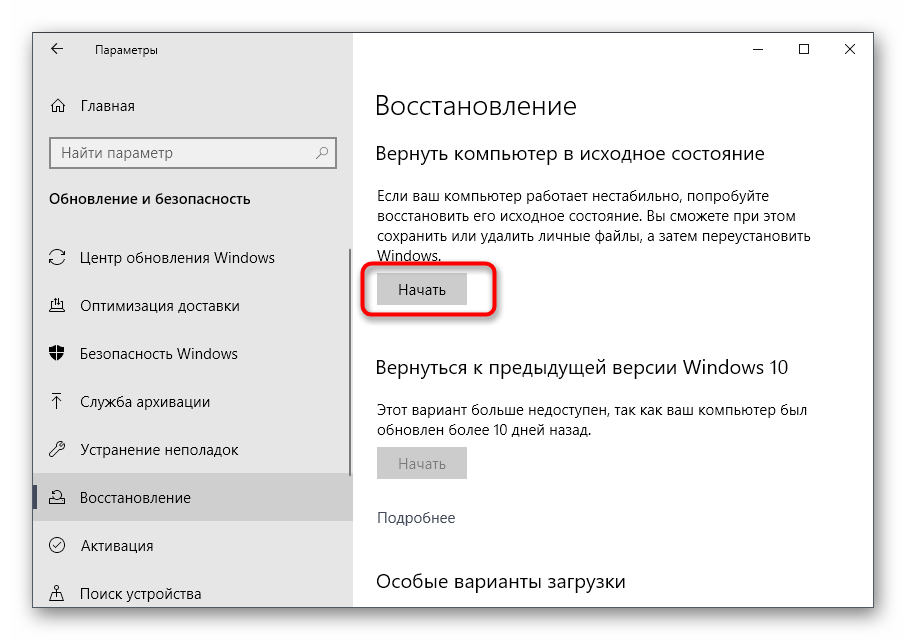Съдържание:
- Метод 1: Проверка на услугата "Windows License Manager"
- Метод 2: Нулиране на настройките на приложението "Фотографии"
- Метод 3: Използване на инструмента за отстраняване на проблеми
- Метод 4: Проверка на твърдия диск
- Метод 5: Инсталиране на Microsoft Store
- Метод 6: Промяна на собственика на папката "WindowsApps"
- Метод 7: Възстановяване на Windows
- Въпроси и отговори: 8
Метод 1: Проверка на услугата "Windows License Manager"
Най-простият и ефективен метод за коригиране на грешката в файловата система с код 2147416359, която се появява най-често при опит за отваряне на изображение, е проверка на състоянието на услугата "Windows License Manager", което може да се направи буквално с няколко клика.
- Отворете менюто "Старт", намерете приложението "Услуги" и го стартирайте.
- В списъка намерете споменатата услуга и два пъти кликнете върху нейния ред, за да отворите прозореца със свойства.
- Настройте автоматичен тип стартиране и активирайте услугата, ако в момента е деактивирана.
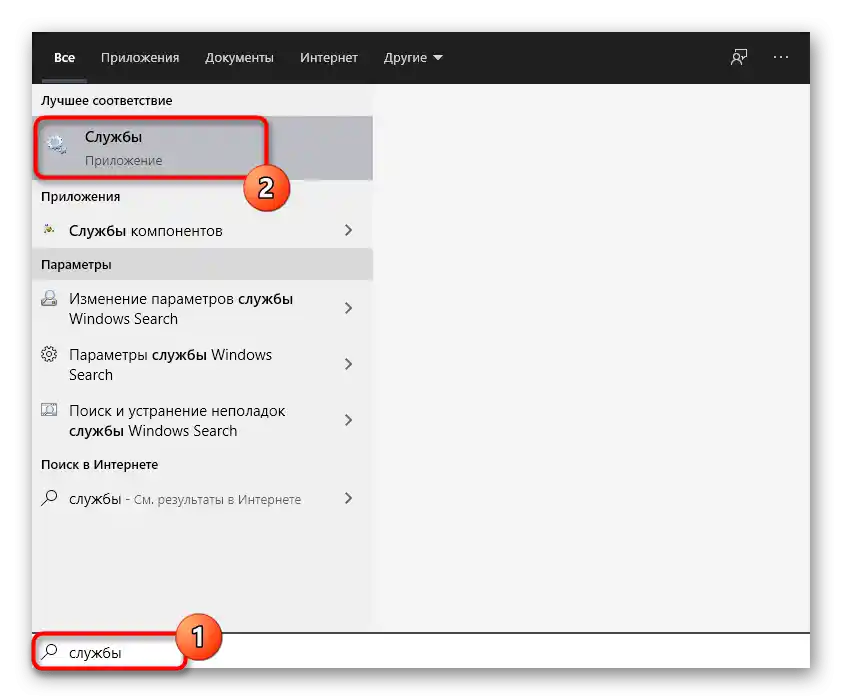
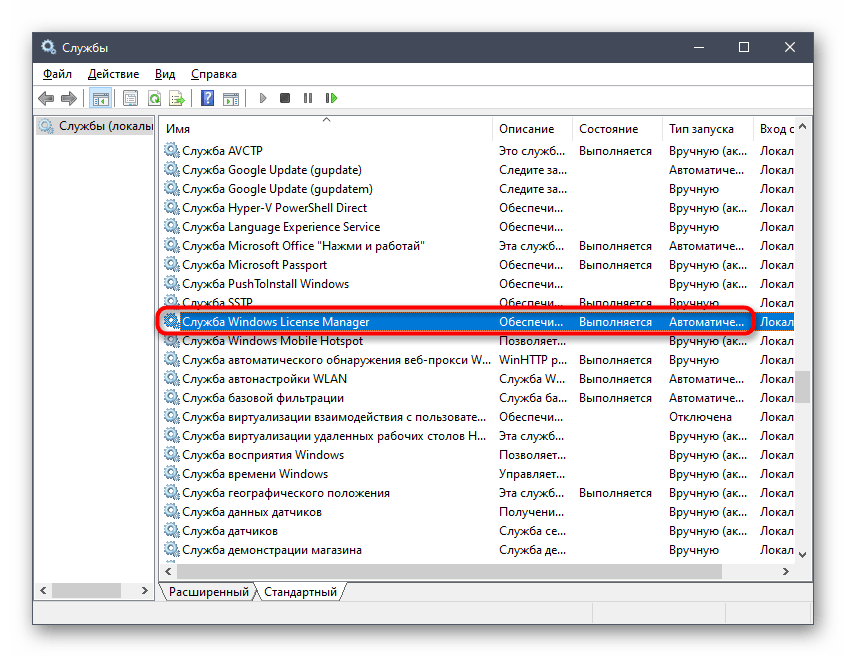
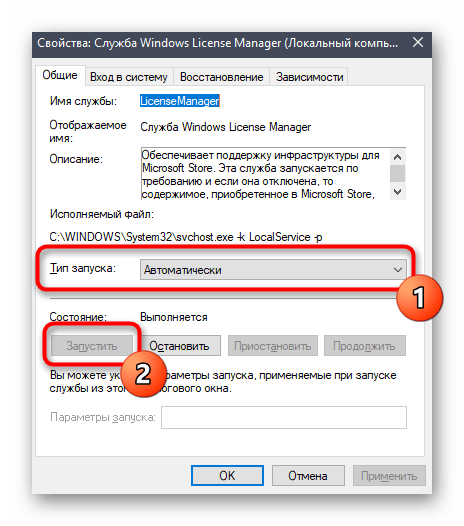
Препоръчително е да рестартирате компютъра, за да се приложат всички настройки при стартиране на нова сесия и да можете напълно да тествате промените.
Метод 2: Нулиране на настройките на приложението "Фотографии"
Този метод е най-подходящ за потребители, използващи стандартното приложение за преглед на изображения на компютъра, но се препоръчва и на притежателите на външни програми да го изпълнят, за да изключат възможни грешки.Самият метод е свързан със сброса на настройките на програмата "Фотографии", което се случва автоматично веднага след стартиране на функцията.
- През същото меню "Пуск" преминете в приложението "Параметри", като го изберете от лявата панел.
- Щракнете върху плочката "Приложения".
- Слезте до края на списъка, където намерете реда "Фотографии (Майкрософт)" и щракнете върху него веднъж.
- Ще се появи списък с действия, от който изберете "Допълнителни параметри".
- Първо използвайте функцията "Исправить", проверявайки за отстраняване на грешка 2147416359.
- Ако това не помогне, кликнете върху "Сброс" и отново изчакайте възстановяването на настройките.
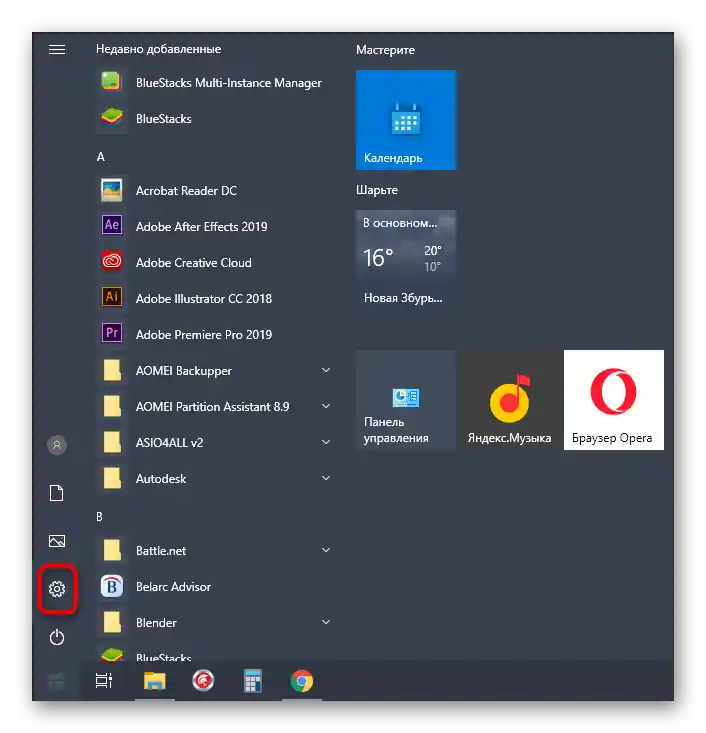
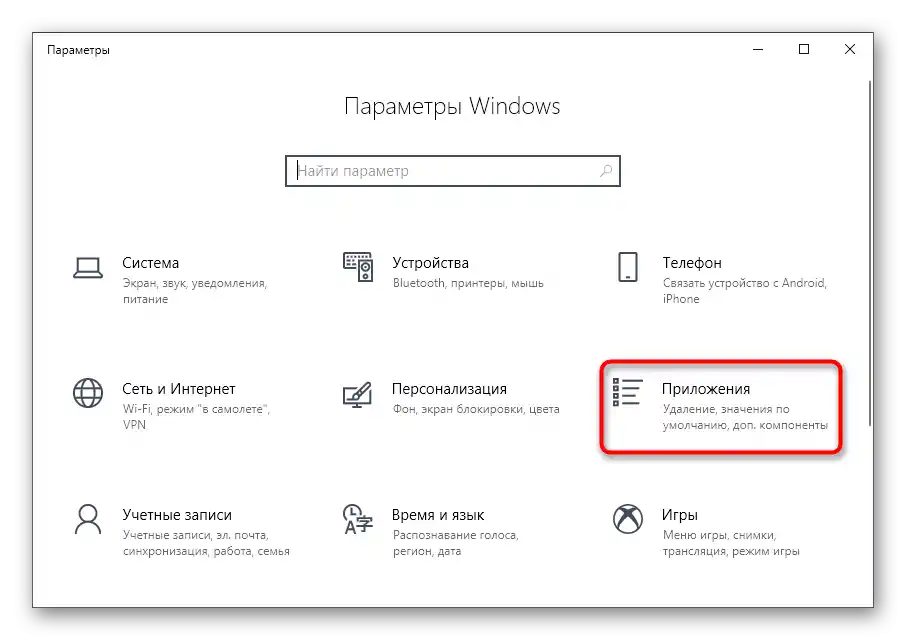
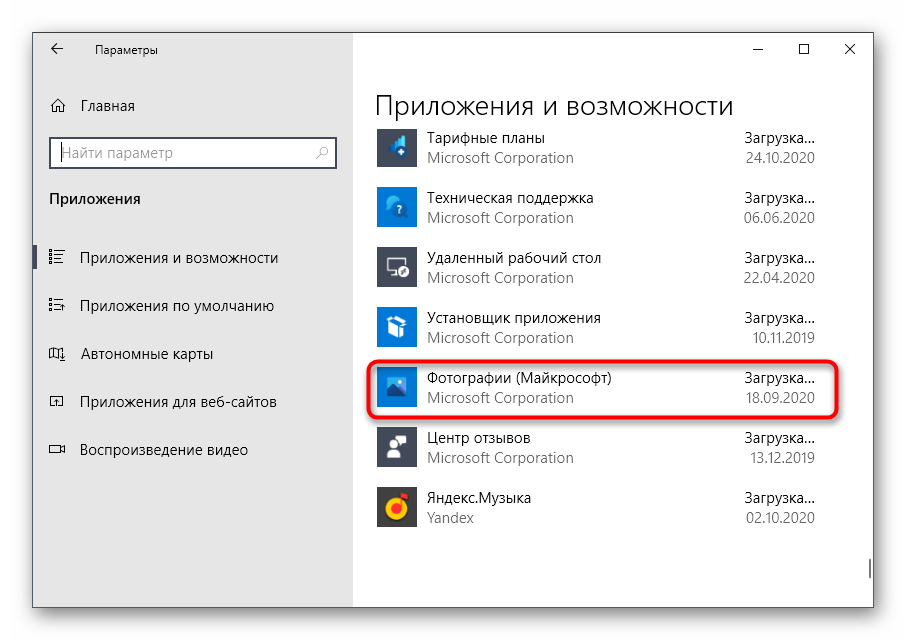
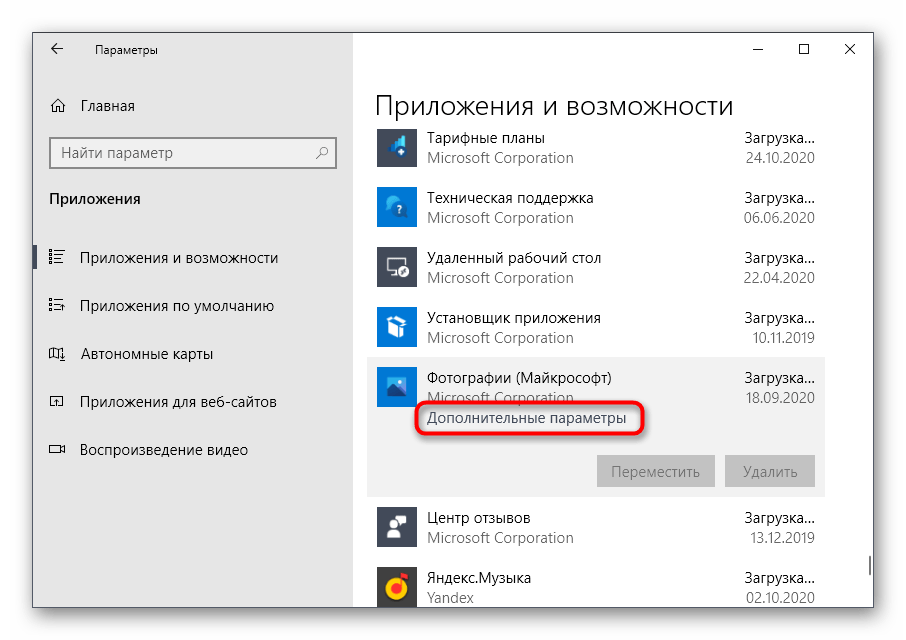
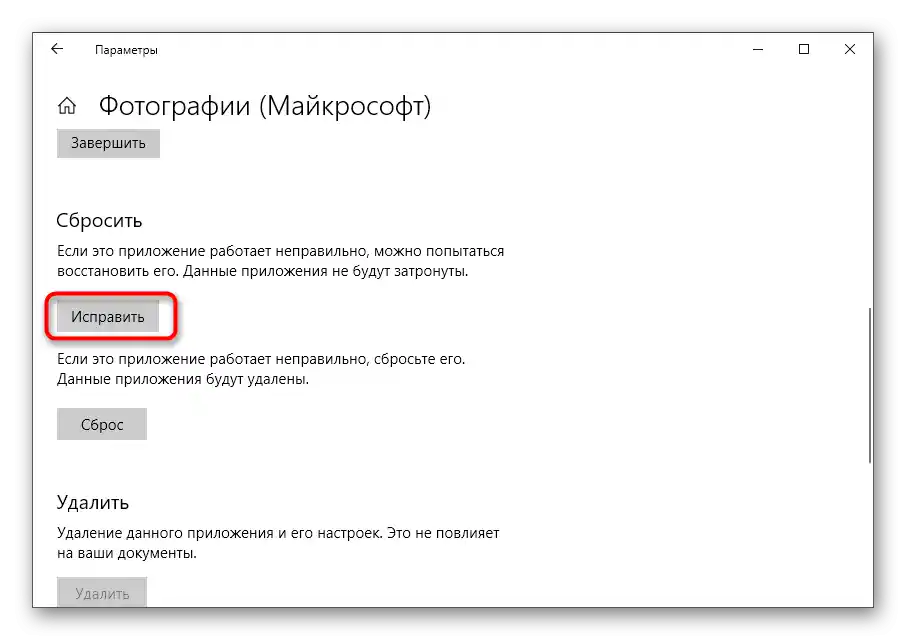
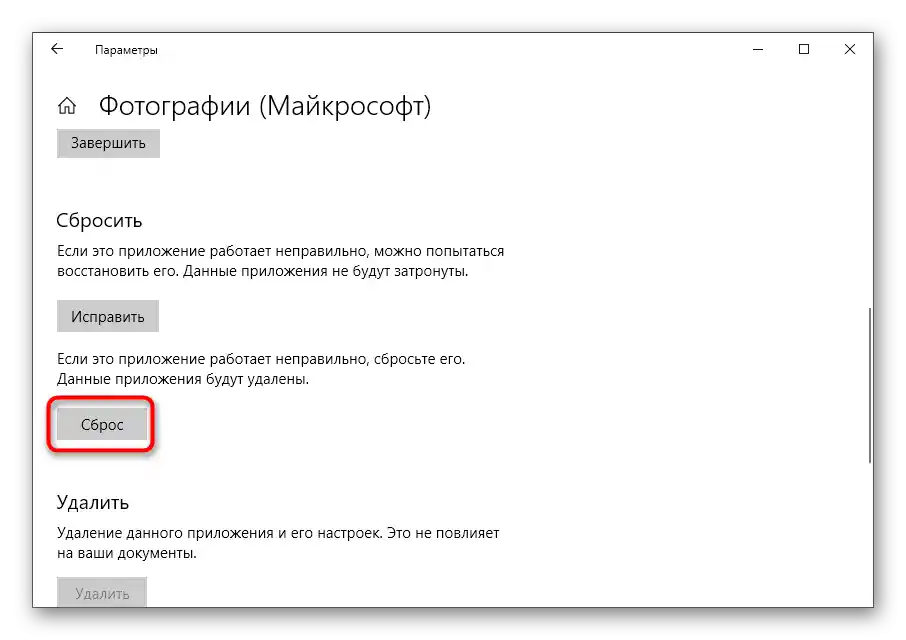
Метод 3: Използване на инструмента за отстраняване на проблеми
Разглежданата днес проблема е свързана не само с прегледача на изображения, но и с магазина Microsoft Store. Първо, препоръчваме да използвате вграденото средство за отстраняване на проблеми, което ще помогне автоматично да се поправят малки грешки.
- В приложението "Параметри" ви интересува последният раздел — "Обновление и сигурност".
- През лявата панел отворете "Устранение на проблеми".
- Стартирайте инструмента "Приложения от Магазина Windows".
- Изчакайте завършването на сканирането, което ще отнеме буквално минута.
- Запознайте се с получената информация и поправете проблемите, ако бъдат намерени.
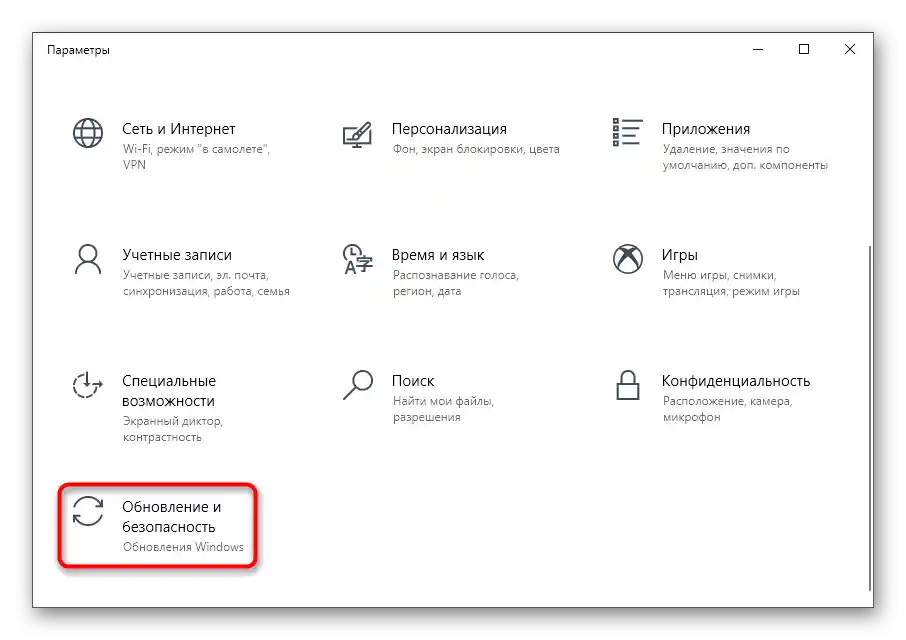
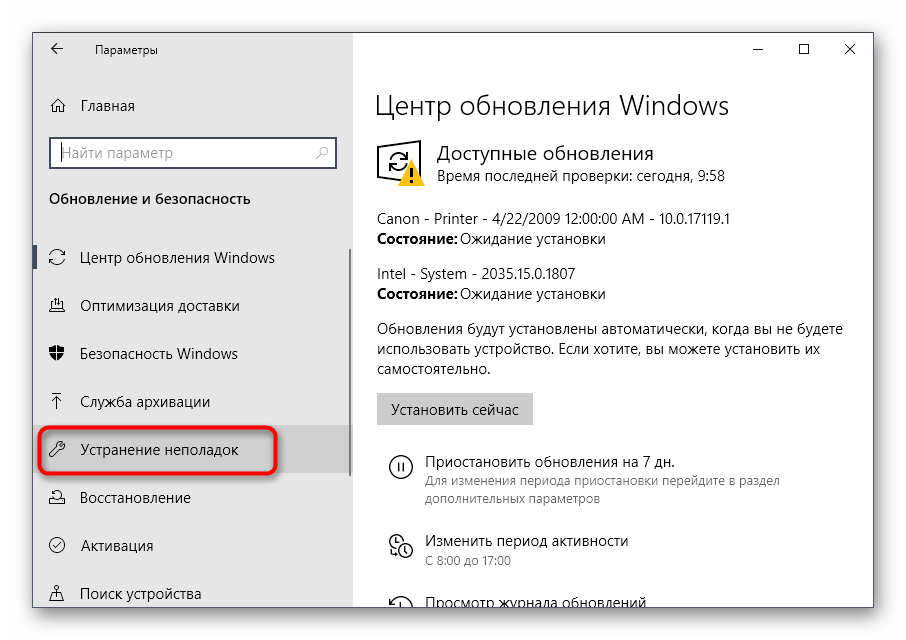
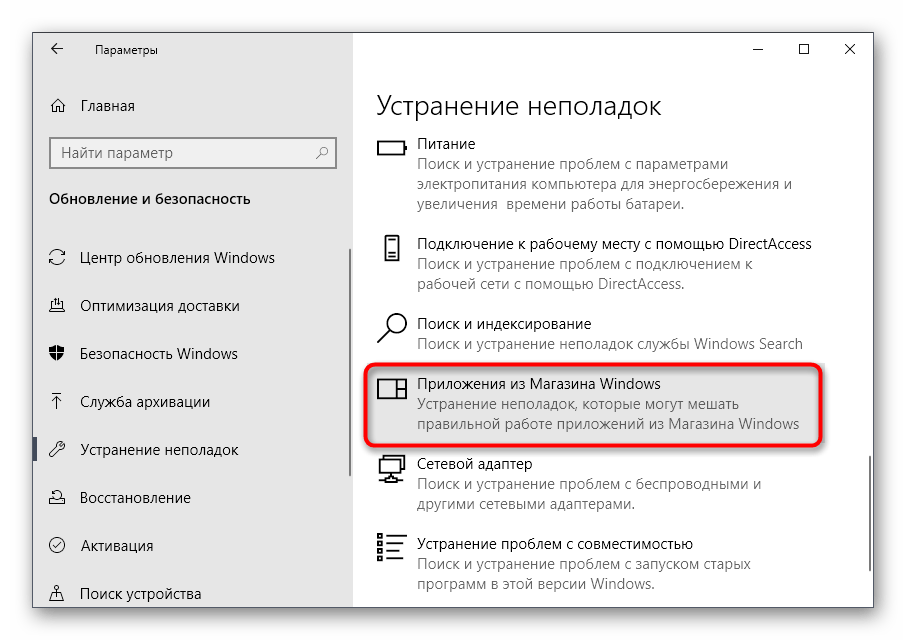
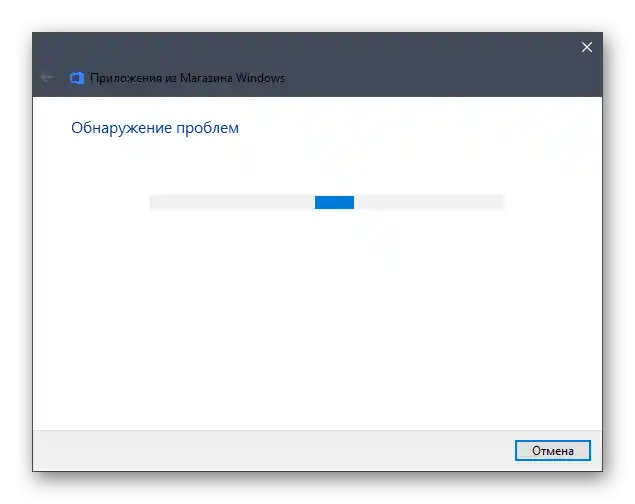
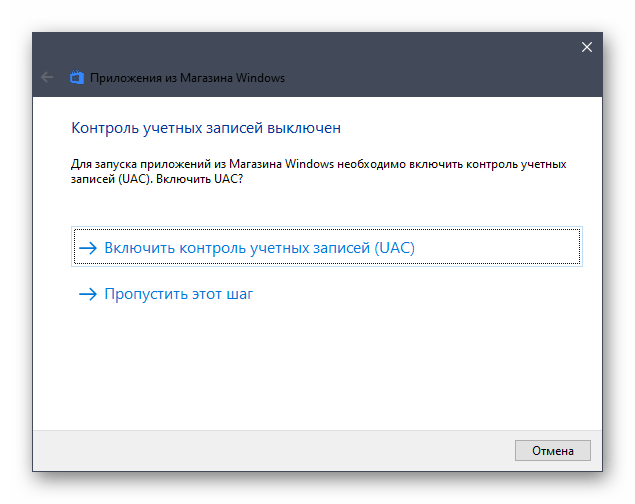
Ако се окаже, че в използваната версия на Windows стандартният магазин изцяло липсва или сте го изтрили, веднага преминете към Метод 5 на тази статия. Най-вероятно той ще помогне бързо да се поправи грешката на файловата система.
Метод 4: Проверка на твърдия диск
Нестабилната работа на твърдия диск е още една причина за появата на грешка с код 2147416359 при опит за преглед на изображения. Най-лесно е да се провери състоянието на носителя — да се извърши проверка с помощта на стандартни или трети страни инструменти в операционната система.Цялата необходима информация за този процес можете да намерите в отделен материал на нашия сайт по линка по-долу.
Подробности: Извършване на диагностика на твърдия диск в Windows 10
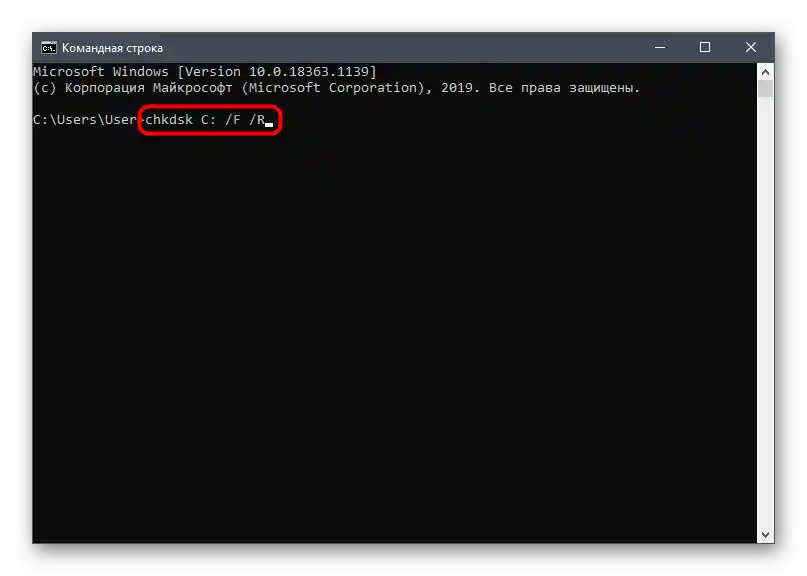
Метод 5: Инсталиране на Microsoft Store
Този вариант е подходящ само за потребители, които сами са изтрили официалния магазин или са установили неговото отсъствие в Windows 10. Съществуват няколко налични начина за инсталиране на Microsoft Store, за които ще научите от специализирано ръководство на друг автор по-долу.
Подробности: Инсталиране на Microsoft Store в Windows 10
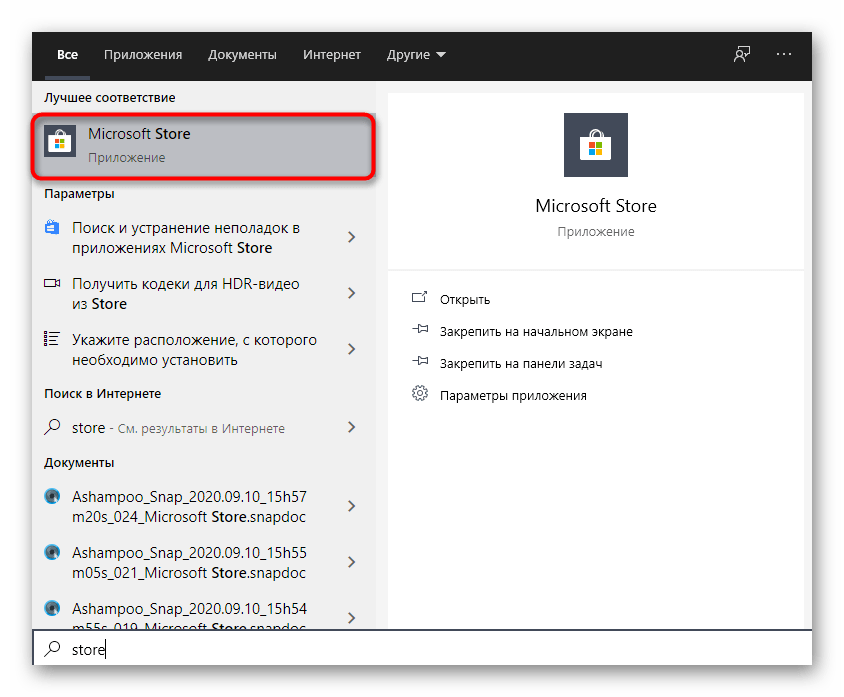
Метод 6: Промяна на собственика на папката "WindowsApps"
Този метод е почти в края на списъка, тъй като рядко се оказва ефективен, въпреки че отзивите на някои потребители във форумите свидетелстват за неговата работоспособност в изключителни ситуации. В тази връзка предлагаме да се запознаете с него, ако нищо от горепосоченото не е помогнало.
- Отидете в директорията "Program Files", където намерете "WindowsApps" и кликнете с десния бутон на мишката върху директорията. Ако имате скрити системни папки, използвайте инструкциите по линка по-долу, за да ги направите видими.
- В контекстното меню кликнете върху последния пункт "Свойства".
- Отидете на таба "Сигурност" и натиснете "Допълнително".
- Ще се появи информация, че не може да се покаже текущият собственик. Отдясно на този надпис кликнете на "Промяна".
- Въведете вашето местоположение в последното поле, поставете обратна наклонена черта ("") и добавете вашето потребителско име, за да получите резултат като на следващия екран.
- Натиснете бутона "Проверка на имената", за да се уверите в правилността на въвеждането.
- Върнете се в предишното меню и активирайте пункта "Замяна на собственика на подкаталози и обекти", след което приложете промените.
- Процесът на смяна на собственика ще започне и ще отнеме около минута.Не затваряйте прозореца до появата на следващото уведомление.
- Приемете уведомлението и се върнете в менюто за сигурност.
- Намерете разрешения за администратори или обикновени потребители, където искате да отнесете своя субект, и натиснете "Добави".
- Убедете се, че текущият потребител е избран като субект и му предоставете пълен достъп.
- Процесът на инсталиране на правила за сигурност ще се повтори, а след завършването му рестартирайте компютъра и преминете към проверка на прегледа на снимките.
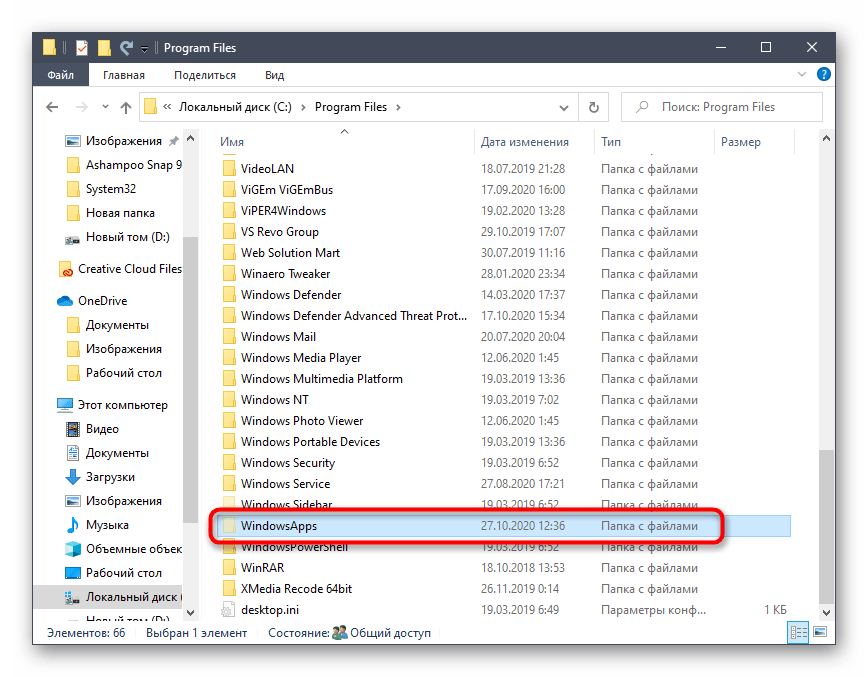
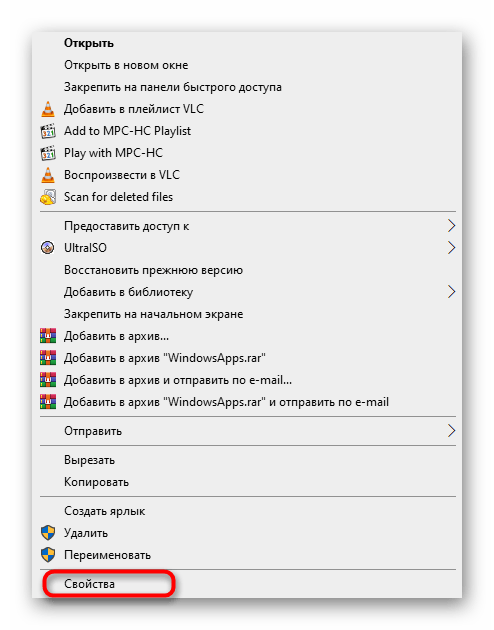

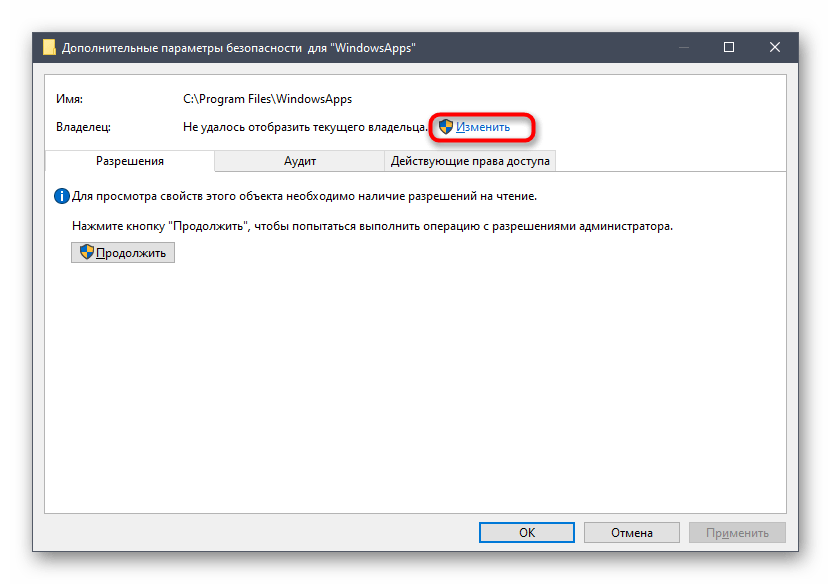
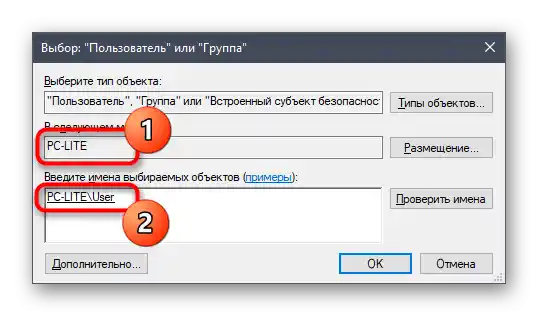
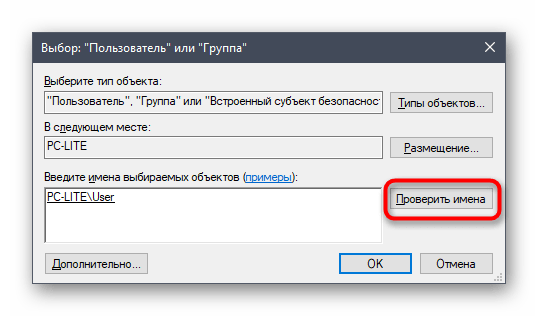
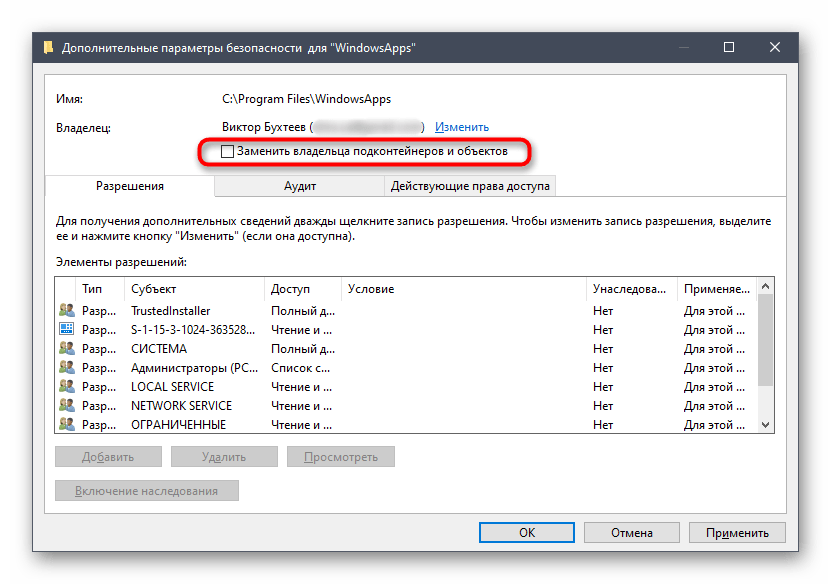
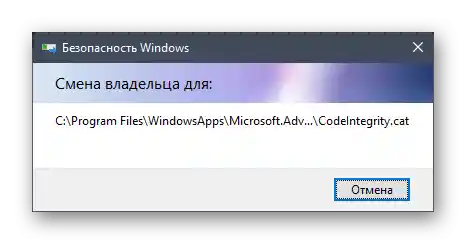
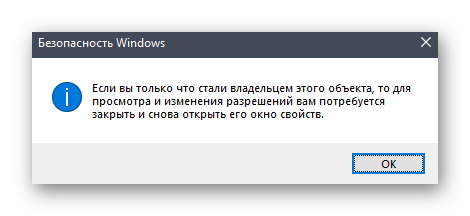
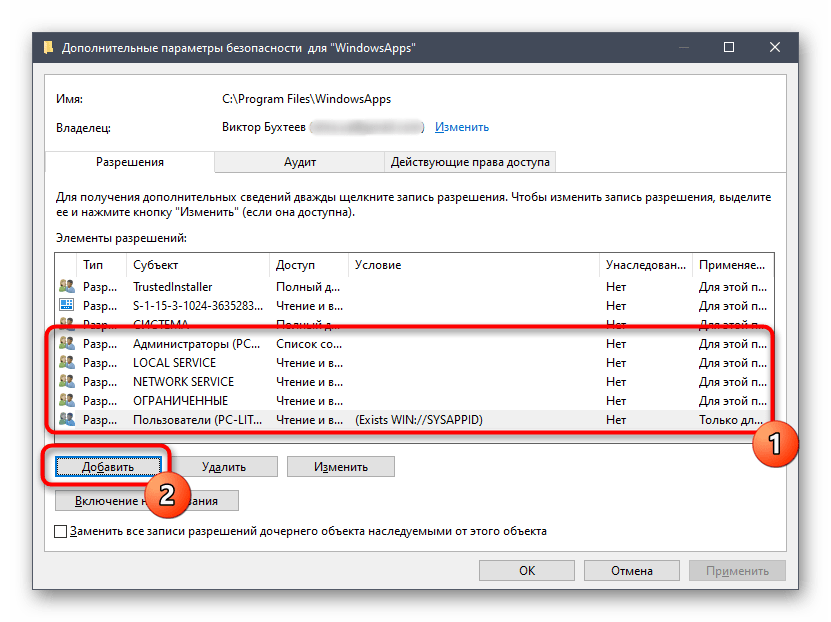
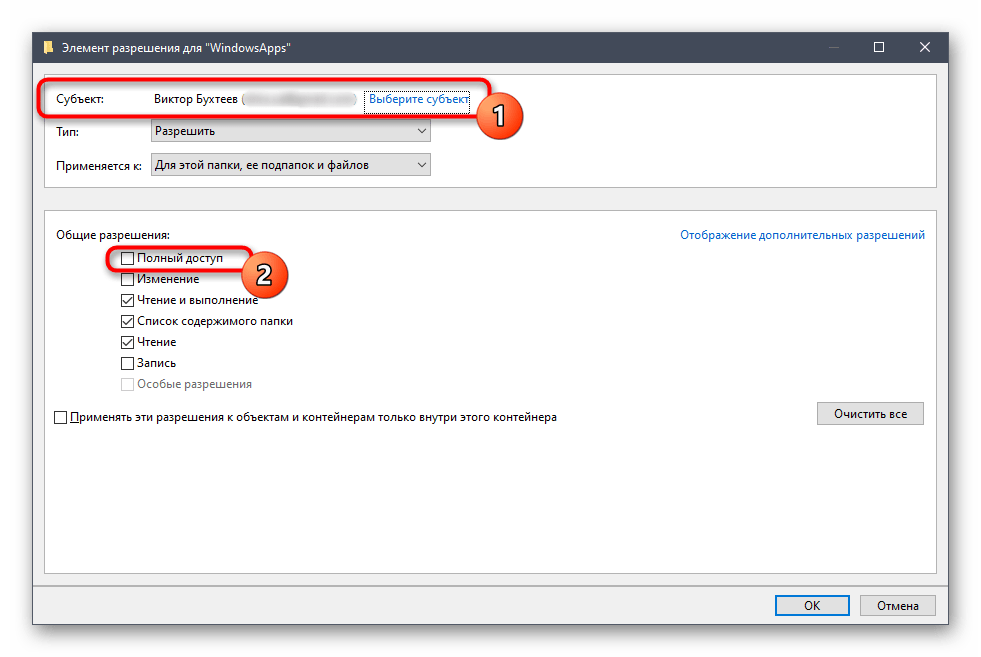
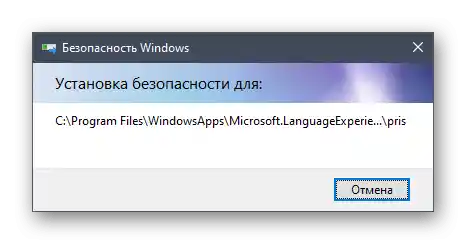
Метод 7: Възстановяване на Windows
Ако нито един от споменатите методи не ви е помогнал, очевидно грешката е възникнала поради системни промени, направени ръчно или от инсталирани програми. Можете да поправите ситуацията само чрез възстановяване на Windows 10 в първоначалното му състояние или чрез връщане към последната запазена точка. Всички инструкции по този въпрос търсете в друга статия, като кликнете върху следващото заглавие.
Повече информация: Възстановяваме ОС Windows 10 до първоначалното състояние